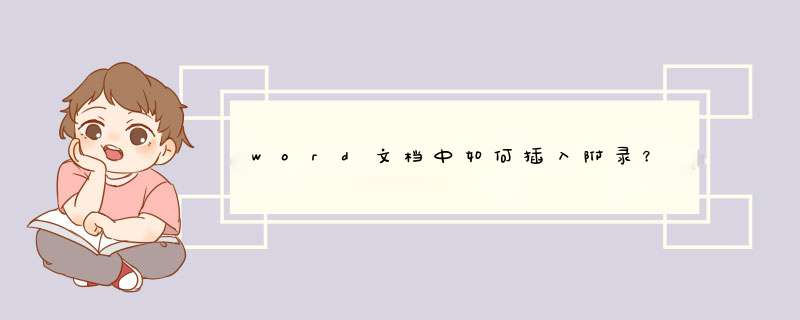
演示机型:华为MateBook X
系统版本:win10
APP版本:word 2020
word文档加附录共有4个步骤,以下是在华为MateBook X下的详细 *** 作:
*** 作/步骤
1
光标定位
将光标定在要插入附录的位置。
2
点击引用
点击引用。
3
插入尾注
点击插入尾注。
4
完成
即可添加附录。
1、打开要添加的文档,如下图所示:
2、这个文档已经被做成了一个目录,如下图所示:
3、确保文档的前言有一个内置的位,以及它是否是一个单独的标题,如下图所示:
4、确认附件在文件中的位置,是否为单独的标题,如下图所示:
5、选择菜单中的视图选项,找到大纲视图,点击进入,如下图所示:
6、找到并选中前言,如下图所示:
7、在上方的更改级别中找到1级标题,如下图所示:
8、修改后的前言前面有一个加号,如下图所示:
9、同样把附录也改成1级标题,如下图所示:
10、改完后,找到关闭大纲视图选项,如下图所示:
11、回到目录位置,点击目录的边缘位置,出现更新目录,如下图所示:
12、选择更新整个目录,点击确定,如下图所示:
13、前言和附录添加到目录中,完成,如下图所示:
欢迎分享,转载请注明来源:内存溢出

 微信扫一扫
微信扫一扫
 支付宝扫一扫
支付宝扫一扫
评论列表(0条)